אקסל הוא כלי נהדר לאחסון וניתוח נתונים.פעמים רבות תצטרכו להתמודד עם סוגי נתונים טקסטואליים כמו שם, אזור, מחלקה או שם מוצר.
במקרה זה, עדיף לדעת כיצד לתפעל את נתוני הטקסט ולקבל את התוצאה הרצויה.
אחת המשימות הנפוצות ביותר שרוב משתמשי Excel צריכים לעשות היא לעבוד עם מערכי נתונים בעלי שם.לעתים קרובות, תמצא שמות פרטיים ושמות משפחה בעמודות נפרדות, ואולי תרצה לשלב את השמות הפרטיים והמשפחה הללו ולשים אותם בתא אחד כשם משולב.
במדריך זה של Excel, אני אראה לך מספר דרכים שונות לשילוב שמות פרטיים ושמות משפחה ב-Excel.
אתה יכול לעשות זאת בקלות באמצעות נוסחאות פשוטות כמו Concatenate או TextJoin ותכונות כמו Flash Fill ו-Power Query
תוכן
באקסללְמַזֵג4 דרכים לשם פרטי ושם משפחה
נניח שיש לך מערך נתונים כמו זה למטה, ואתה רוצה לשלב את השמות הפרטיים בעמודה A עם שמות המשפחה בעמודה B.
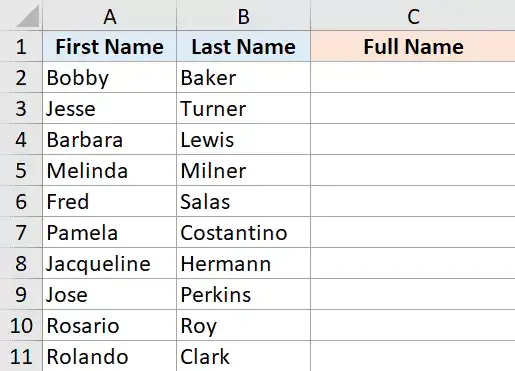
בואו נסתכל על כמה דרכים לעשות זאת.
השתמש בפונקציה CONCATENATE (או האמפרסנד)
קל מאוד לשלב מחרוזות טקסט שונות מתאי שונים באקסל.יש נוסחת הצטרפות מובנית באקסל בדיוק למטרה זו.
להלן הנוסחה לשילוב שמות פרטיים ושמות משפחה (מופרדים באמצעות תווי רווח):
=CONCAT(A2," ",B2)
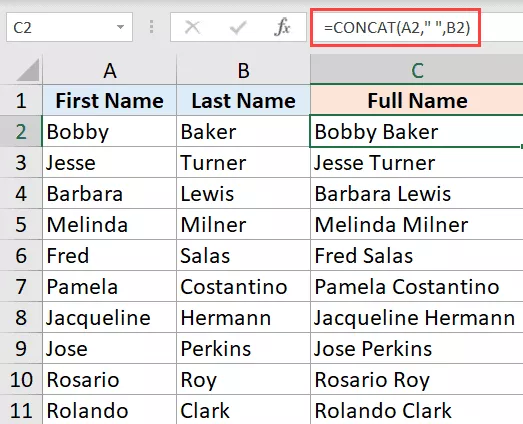
CONCAT היא פונקציה חדשה שהוצגה ב-Excel 2016 שמחליפה את הפונקציה CONCATENATE.אבל נכון לעכשיו, שתי הפונקציות עדיין זמינות, ואתה יכול להשתמש באחת מהן.
אם אתה רוצה להשתמש בנוסחה הבאה היא CONCATENATE:
=CONCATENATE(A2, "", B2)
הנוסחה לעיל לוקחת רק שם פרטי ושם משפחה ומשלבת אותם.מכיוון שאני רוצה שהם יופרדו על ידי תו רווח, אני משתמש ב-"" (רווח במירכאות כפולות) כפרמטר השני.
אתה יכול גם להשתמש באופרטור & עבור שרשור.
בהנחה שיש לך את אותו מערך נתונים, תוכל להשתמש בנוסחה הבאה כדי לשלב שם פרטי ושמות משפחה:
=A2&" "&B2
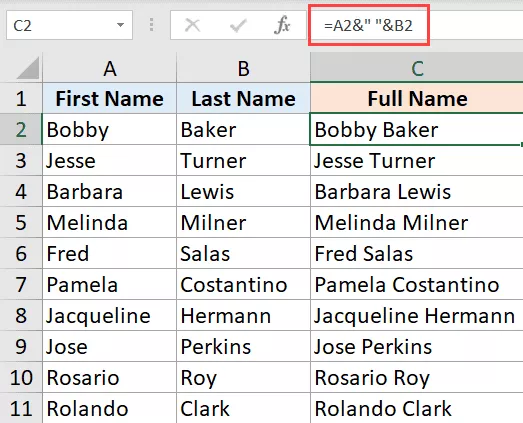
האופרטור אמפרסנד משלב את הטקסט לפניו ואחריו.בדוגמה למעלה שילבתי שלושה חלקים - שם פרטי, תו רווח ושם משפחה.
כעת, לאחר שהבנתם את הרעיון, תוכלו לשלב פורמטים שונים של שמות לפי הצורך.לדוגמה, ייתכן שתרצה קודם את שם המשפחה ולאחר מכן את השם הפרטי, או השתמש בפסיקים במקום ברווחים בין השמות הפרטיים.
אם אתה רק רוצה את השם המשולב ורוצה להיפטר מהשם הפרטי והמשפחה, עליך להמיר תחילה את ערך הנוסחה לערך סטטי.לאחר שתסיים, תוכל למחוק/להסיר שמות פרטיים ושמות משפחה.
שימוש בפונקציית TEXTJOIN
TEXTJOIN היא פונקציה זמינה ב-Excel 2019 וב-Office 365.
אם יש לך גישה לתכונה זו, עדיף להשתמש בה כדי לשלב תאים ועמודות (כיוון שהיא הרבה יותר טובה משיטות CONCATENATE ו-ampersand שתוארו לעיל).
נניח שיש לך את מערך הנתונים המוצג למטה ואתה רוצה לשלב שם פרטי ושמות משפחה.
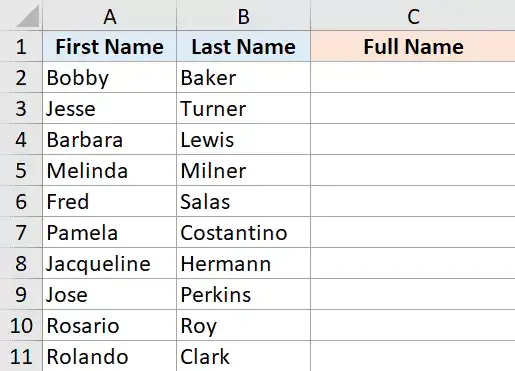
הנה הנוסחה לעשות זאת:
=TEXTJOIN(" ",TRUE,A2:B2)
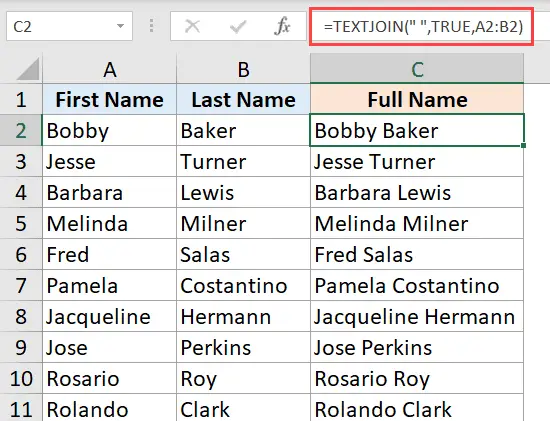
הפונקציה TEXTJOIN לעיל מקבלת שלושה פרמטרים:
- המפריד, בדוגמה זו תו הרווח במירכאות כפולות (מכיוון שאנו רוצים שהשם הפרטי ושם המשפחה יופרדו באמצעות תו רווח)
- ערך בוליאני, כאשר TRUE פירושו שאם יש תאים ריקים, הנוסחה תתעלם ממנו
- הטווח המכיל את התאים שיש לשלב
זה מהיר וקל יותר ליצור ולנהל מאשר נוסחאות הצטרפות רגילות.אז אם יש לך גישה לפונקציה TEXTJOIN באקסל, עדיף להשתמש בה מאשר בכל נוסחה אחרת.
ממלאים בנצנצים
Flash Fill היא פונקציה חכמה שמנסה להבין את התבנית ולתת לך את התוצאה.
תן לי להסביר איך זה עובד.
נניח שיש לך מערך נתונים כמו למטה ואתה רוצה לשלב שם פרטי ושמות משפחה.
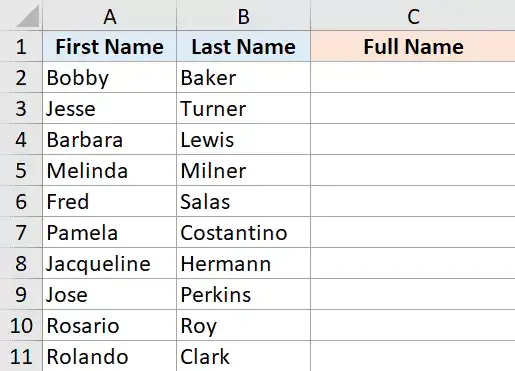
להלן השלבים שתוכל לנקוט כדי לעשות זאת עם Flash Fill
- בתא C2, הזן את התוצאה הרצויה.בדוגמה שלנו זה יהיה "בובי בייקר"
- בתא C3, התחל להקליד את התוצאה הצפויה.תבחין ש-Excel מציג את התוצאות הצפויות (בטקסט אפור בהיר) בכל התאים.זהו Flash Fill in action
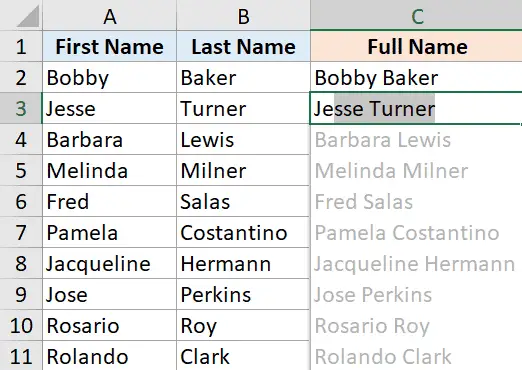
- לחץ אנטר
השלבים לעיל ימלאו את כל התאים בשמות ממוזגים בבת אחת.
במקרים מסוימים, ייתכן שלא תראה מילוי מהיר כשאתה מקליד בתא השני.
אל תדאג, זה קורה לפעמים.
במקרה זה, תוכל להשתמש בשלבים הנוספים הבאים כדי לגרום ל-Flash Fill לעבוד:
- בתא C2, הזן את התוצאה הרצויה.בדוגמה שלנו זה יהיה "בובי בייקר"
- בחר בחר C3
- לחץ על הכרטיסייה בית
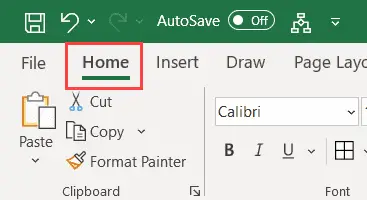
- בקבוצת עריכה, לחץ על סמל המילוי
- לחץ על מילוי מהיר
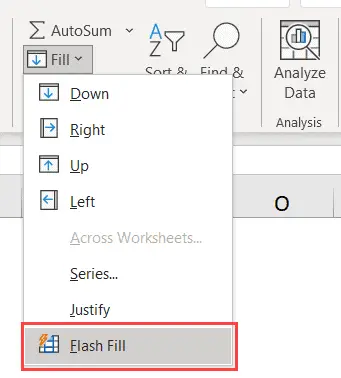
השלבים לעיל יבחרו מיד את הסכימה מהתא שלמעלה ויאכלסו את העמודה כולה בשמות הממוזגים.
אם מילוי הפלאש לא מצליח לבחור את התבנית הנכונה ונותן תוצאות שגויות, מלא את שני התאים באופן ידני, ולאחר מכן בצע את השלבים שלמעלה.
אתה יכול גם להשתמש בקיצורי מקלדתשליטה + המילוי עם Flash fill.
שילוב שמות פרטיים ושמות משפחה (אפילו שמות פרטיים, אמצעיים ושמות משפחה) היא פעולה פשוטה ש-Flash Fill יכול לטפל בה בקלות.
זכור, Flash Fill אינו מושלם.זה עובד על ידי זיהוי דפוסים ואיכלוס כל התאים בעמודה עם אותה דפוס.למרות שסביר להניח שזה יעבוד כצפוי, עדיף לבדוק שוב את התוצאות של Flash Fill.
השתמש ב- Power Query
Power Query הוא כלי מדהים לחילוץ והמרת נתונים.
אתה יכול גם להשתמש בו כדי למזג במהירות עמודות ולשלב שמות פרטיים ושמות משפחה.
כדי ש- Power Query יפעל, הנתונים שלך צריכים להיות בטבלת Excel (או לפחות בטווח בעל שם).
לצורך מדריך זה, אמיר את מערך הנתונים עם השם הפרטי והמשפחה לטבלת אקסל.
נניח שיש לך מערך נתונים כמו למטה ואתה רוצה לשלב שתי עמודות כדי לקבל שמות מלאים.
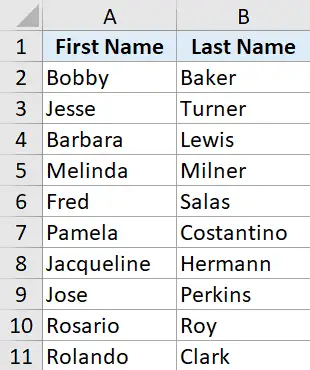
להלן השלבים להמרת הנתונים לטבלת Excel:
- בחר תא כלשהו במערך הנתונים
- לחץ על הכרטיסייה הוספה
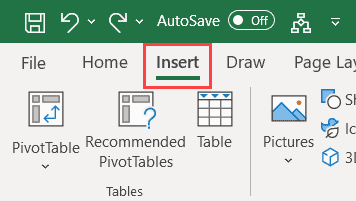
- לחץ על סמל הטבלה
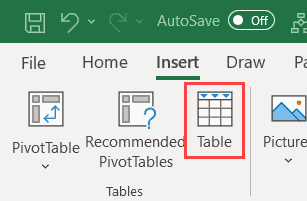
- בתיבת הדו-שיח צור טבלה, ודא שהטווח נכון

- לחץ על אישור
השלבים לעיל ימירו את טווח הנתונים לטבלת Excel.
כעת נראה כיצד לשלב שמות פרטיים ושמות משפחה באמצעות Power Query:
- בחר כל תא בטבלה
- לחץ על הכרטיסייה נתונים
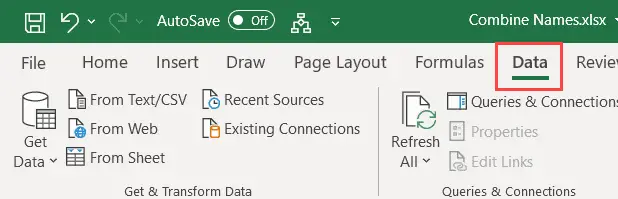
- בקבוצה קבל והמרת נתונים, לחץ על האפשרות מגיליון עבודה.פעולה זו תפתח את עורך Power Query
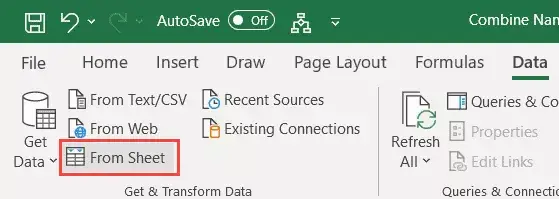
- ב-Power Query Editor, ודא שהטבלה הימנית נבחרה בחלונית השמאלית.אם יש לך רק טבלה אחת, תראה רק אפשרות אחת בחלונית השמאלית
- בחר את העמודות שברצונך למזג (החזק את מקש Control לחוץ ולחץ על כותרת העמודה כדי לבחור את העמודות)
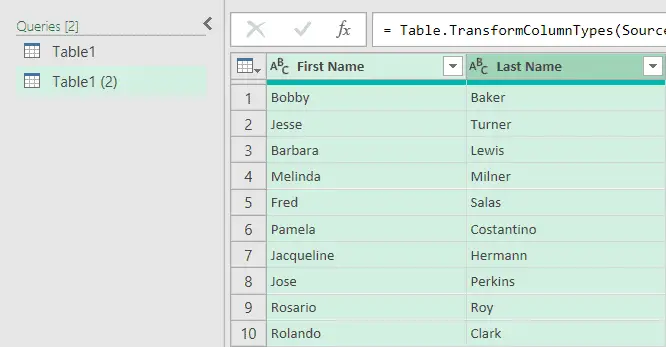
- לחץ לחיצה ימנית ולחץ על האפשרות מיזוג עמודות
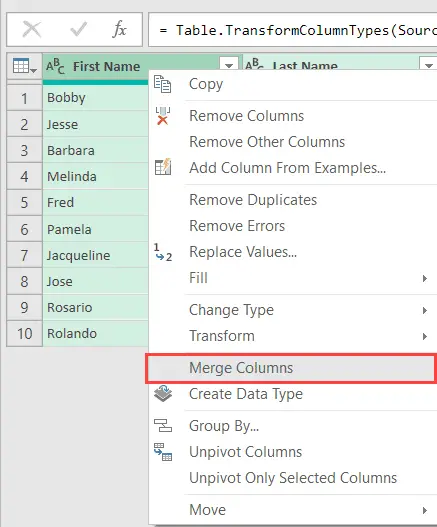
- בתיבת הדו-שיח מיזוג עמודות שנפתחת, בחר רווח כמפריד (מהרשימה הנפתחת)
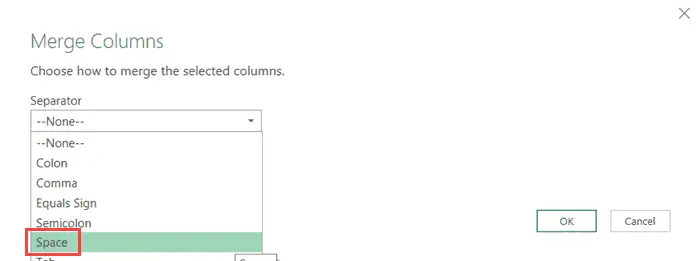
- הזן שם לעמודה הממוזגת החדשה.הייתי בוחר "שם מלא"
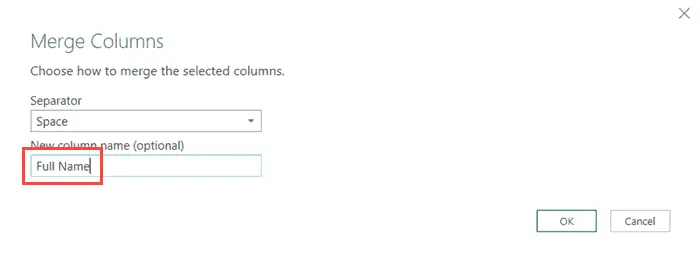
- לחץ על אישור.זה יסיר את שתי העמודות שכבר יש לנו ויחליף אותן בעמודות חדשות עם שמות מלאים.
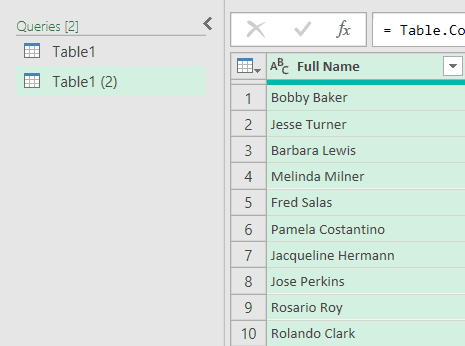
- לחץ על הכרטיסייה קובץ ולאחר מכן לחץ על סגור וטען.
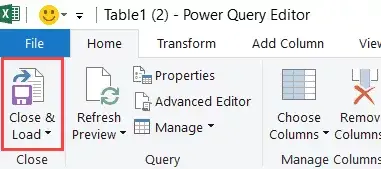
השלבים שלעיל יוסיפו גליון עבודה חדש בחוברת העבודה עם טבלה עם עמודת שם מלא.
אם אתה רוצה את העמודה המקורית ועמודה חדשה עם השם המלא, במקום לבחור את העמודות ולמזג אותן, בחר תחילה בכרטיסייה הוסף עמודות בעורך השאילתות של Power, לאחר מכן בחר את העמודות ולאחר מכן לחץ על מיזוג עמודות.פעולה זו תוסיף עמודה חדשה עם השם המלא.
בהשוואה לשיטות נוסחה ול-Flash Fill, Power Query בהחלט ארוך יותר.
אבל היתרון בשימוש בגישה זו הוא שאם הנתונים המקוריים שלך משתנים, אתה יכול לרענן במהירות את השאילתה והנתונים המתקבלים יתעדכנו אוטומטית.
כמו כן, Power Query נמצא בשימוש נרחב לשילוב טבלאות ונתונים שונים ממספר גליונות עבודה וחוברות עבודה.אז אם יש לך נתוני שמות שברצונך לשלב, זהו שלב בזרימת העבודה הקיימת של שאילתת החשמל שלך.
במדריך זה, אני מתאר כיצדשלב שמות פרטיים ושמות משפחה באקסל.עם זאת, אם יש לך שם פרטי, אמצעי ושם משפחה, אתה יכול לעשות זאת באותו אופן.
אני מקווה שמצאת את המדריך הזה שימושי.

![כיצד למזג שמות ב-Excel [4 דרכים קלות]](https://oktechmasters.org/wp-content/uploads/2022/01/Excel%E5%A7%93%E5%90%8D%E5%90%88%E4%BD%B5-scaled.jpg)






